
אם אתה שתף מסמך Google Docs עם מישהו, אבל אתה כבר לא רוצה להיות להם גישה למסמך זה, אתה יכול להפסיק לשתף איתם פשוט על ידי התאמת הגדרות השיתוף. הנה איך.
לבטל את שיתוף דוק Google Desktop
ישנן שתי דרכים שאתה יכול לשתף-ידי מסמך Google Docs קישור לשיתוף או על ידי הוספת מישהו למסמך באמצעות הדוא"ל שלהם. ניתן לבטל את השיתוף של Google Doc לא משנה באיזו שיטה שימש במקור כדי לשתף אותו, אך הצעדים הם שונים מעט עבור כל.
קָשׁוּר: כיצד ליצור קישורים להורדה ניתנת לשינוי עבור קבצים ב- Google Drive
שיתוף דוא"ל
אם אתה מוזמן מישהו ל- Google Doc באמצעות הדוא"ל שלהם, אז בביטול השיתוף של המסמך הוא פשוט כמו הסרת הדוא"ל שלהם ממנו.
כדי להתחיל, לפתוח את מסמך Google Docs תרצה להפסיק את השיתוף. בפינה הימנית העליונה של החלון, תראה כפתור "Share". אם אתה עובר עם הסמן מעל הלחצן הזה, יופיע תיאור כלי לספר לך כמה אנשים ששיתפת את המסמך עם. קדימה, לחץ על זה.
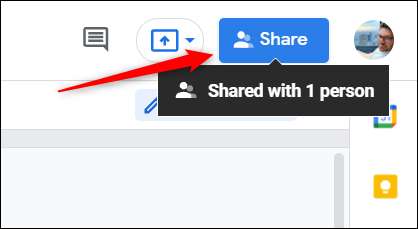
שיתוף המסמך המוקפץ יופיע. אתר את שם האדם שברצונך להסיר מהמסמך. בצד ימין, תראה הרשאות הנוכחיות שלהם. לחץ על חץ למטה לצד זה.
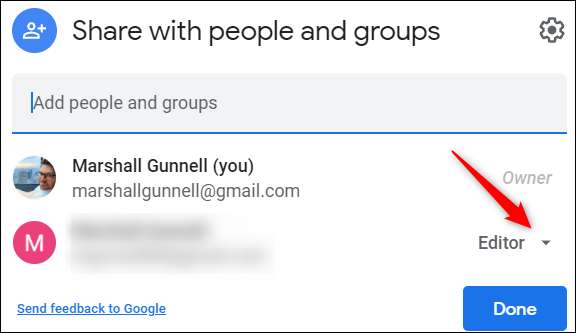
הבא, לחץ על "סר" מתחתית התפריט הנפתח שמופיע.

לבסוף, לחץ על הכפתור "שמור" הכחול.
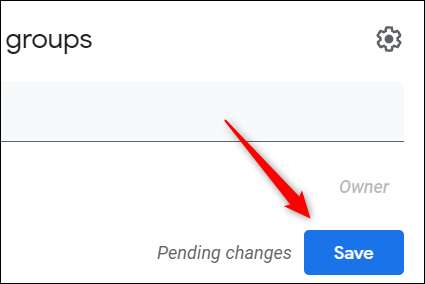
האדם שאתה יוסרת מהרשימה יצטרך עכשיו כבר לא גישה למסמך Google Docs.
שיתוף קישורים
שיטה נוספת של שיתוף היא באמצעות שליחת אחרים קישור, או כדי דף הקובץ או להורדה ישירה , עם הרשאות מסוימות. אתה יכול לבטל את זה פשוט על ידי שינוי ההרשאות של הקישור.
קָשׁוּר: כיצד לבצע קישור להורדה ישיר עבור קבצי כונן של Google
פתח את המסמך שברצונך הפסקת שיתוף ולאחר מכן לחץ על הלחצן "שתף" הכחול בפינה ימנית העליונה של החלון. ניתן גם לראות tooltip אם אתה עובר עם הסמן מעל כפתור Share. tooltip זה אומר לך מי יכול לגשת למסמך עם הקישור סמך הרשאות הסט.
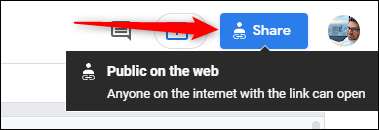
חלון מוקפץ יופיע. לחץ על "שינוי" בקבוצת הקישור קבל.
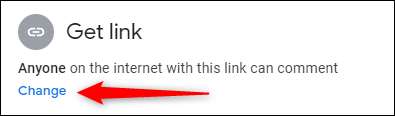
בחלון הבא, תראה את הקישור, תחת אשר, בהרשאות אשר נקבעו על הקישור. האישור צריך להיות מוגדר "מוגבל", כלומר אנשים רק שהוספתם עם הדוא"ל שלהם יכולים לגשת למסמך דרך הקישור הזה. לחץ על החץ מטה כדי להציג את רשימת האפשרויות.

הבא, לחץ על "מוגבל" מהתפריט הנפתח.
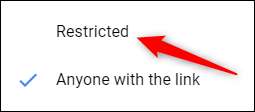
לבסוף, לחץ על הלחצן "סיום" כחול בפינה הימנית התחתונה של החלון הקופץ.

כל מי שהיה בעבר גישה למסמך עם הקישור יצטרכו כעת יתווספו עם הדוא"ל שלהם לקבל גישה.
אם אתה מעדיף מישהו אחר לנהל קובץ, אל תשכח שאתה יכול בקלות לשנות את בעלי הקבצים ב- Google Drive .
לבטל את השיתוף של Google Doc בנייד
אתה יכול גם לעצור את שיתוף מסמך באפליקציה לנייד של Google Docs על iOS אוֹ דְמוּי אָדָם . מאחר שיש שתי דרכים לשיתוף Google Doc, יש גם שתי דרכים בביטול שיתוף זה.
שיתוף דוא"ל
הקש על הסמל כדי להפעיל את האפליקציה ולאחר מכן לאתר את המסמך שאתה רוצה להפסיק את השיתוף. הקש על שלוש הנקודות לצד הכותרת של המסמך.

לאחר מכן, הקש על "שתף" בחלון המוקפץ שמופיע.

כעת יהיה על מסך המניות, שבו תמצא את כל המשתמשים שיש להם גישה למסמך. הקש על כל הסמלים בסעיף זה.
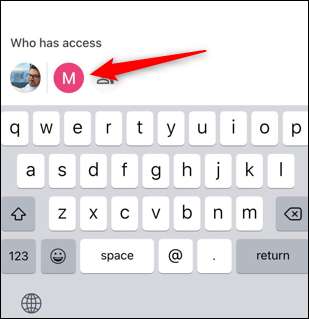
במסך הבא, תראה רשימה של משתמשים שיש להם גישה למסמך, יחד עם כתובות הדוא"ל והריבילגיות שלהם. הקש על המשתמש שברצונך להסיר.
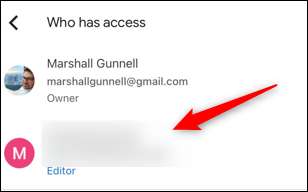
חלון עם כמה הרשאות לבחירה יופיע בתחתית המסך. הקש על "הסר" בתחתית רשימה זו.
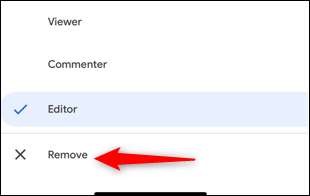
המשתמש יוסר כעת מהרשימה ואין עוד גישה למסמך זה.
שיתוף הקישור
הפעל את האפליקציה של Google Docs ולאחר מכן הקש על שלושת הנקודות לצד הכותרת של המסמך שברצונך להפסיק לשתף.

לאחר מכן, בחר "שתף" מהתפריט שמופיע.

מסך המניות יופיע. כאן, תראה את תמונת הפרופיל שלך, ועד ימין לכך, סמל שמתלונן תלוי באיזה סוג של הרשאות מוגדר לקשר. הקש על הסמל.
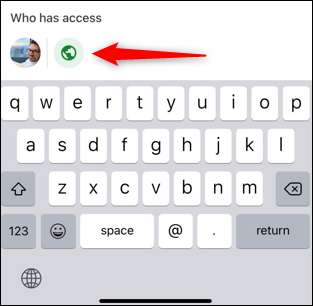
בקבוצת הגדרות הקישור בדף הבא, יהיה עליך להגדיר את ההרשאות "מוגבלות". הקש על האפשרות "שנה", שנמצאת תחת ההרשאות הנוכחיות.
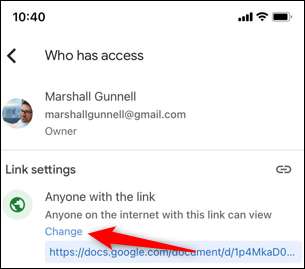
במסך הגדרות הקישור, הקש על האפשרות העליונה כדי לשנות את ההרשאות.
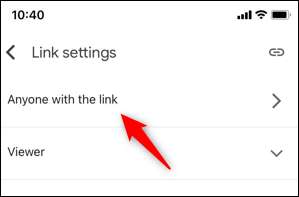
על המסך הבא, הקש על "מוגבל".
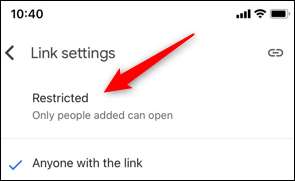
עכשיו כל מי שהיה צריך להיות צורך להוסיף באמצעות הדוא"ל שלהם כדי להחזיר גישה למסמך באמצעות הקישור.
אם תחליט שברצונך להתחיל לשתף את המסמך שוב, תוכל תמיד לחזור ולהתאים את ההגדרות כדי לעשות זאת. יש אפילו קצת טריק שתף את הקישור ל- Google Doc כ- PDF או כ עמוד אינטרנט .
קָשׁוּר: כיצד לשתף קישורים ל- Google Doc כ- PDF







